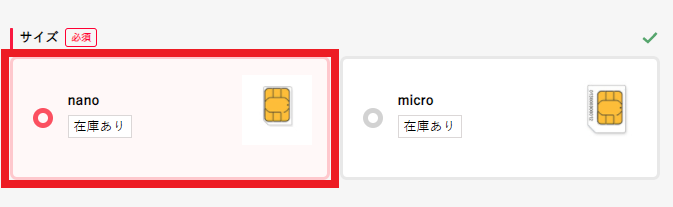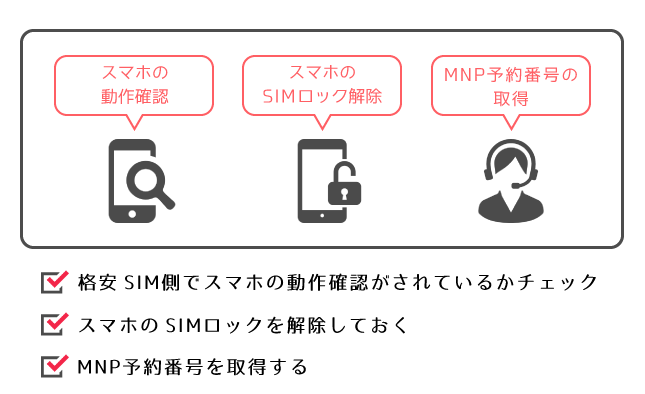ワイモバイルでもSIMフリー版iPhone 6/6 Plusを利用可能!使う方法や乗り換え手順を解説。
AQUOS wish3が一括3,980円!

ワイモバイルオンラインストアヤフー店でAQUOS wish3が一括3,980円で販売中!(他社から乗り換え+シンプル2 M/L)の場合)
新どこでももらえる特典(付与上限6,000円相当戻ってくる)との併用も可能!
ワイモバイル(ヤフー店サイト)はこちらから
ボタンを押すとワイモバイルオンラインストアヤフー店に移動します
iPhone 6/6 Plusはワイモバイルでも使えます
ワイモバイルでは、SIMフリー版のiPhone 6/6 Plusで動作確認を実施しています。
ワイモバイルを契約してもSIMフリー版であれば、手持ちのiPhone 6/6 Plusを使い続けることができます。確信を持ってワイモバイルを申し込んでください。
キャリア回線を利用するよりもワイモバイルは月額料金が圧倒的に安くなります。
ここでは、iPhone 6/6 Plusでワイモバイルを利用する際の手順について解説します。
[st-midasibox title=”iPhone 6/6 Plusを使うまでの手順” fontawesome=”” bordercolor=”” color=”” bgcolor=”” borderwidth=”” borderradius=”” titleweight=”bold”]
- iPhone 6/6 Plusがワイモバイルで使えるか確認する
- SIMロック解除が必要ならSIMロックを解除する
- 契約に必要なものを揃える。MNP転入ならMNP予約番号を発行しておく
- ワイモバイルに申し込む
- 数日で手元にワイモバイルのSIMが届く
- 今のスマホに刺さっている他社のSIMカードを抜く
- ワイモバイルのSIMカードを入れる
- ワイモバイルに回線を切り替える手続きを行う(MNP転入時のみ)
- APN設定(初期設定)をする
- ワイモバイルの利用開始
[/st-midasibox]
ワイモバイルでiPhone 6/6 Plusを使うには
これからiPhoneを調達するならどこで買えばいい?
- ゲオなどの中古端末販売店
- ヤフオク
- メルカリ
ワイモバイルでの動作確認状況
| 機種名 | 動作確認 |
| SIMフリー版iPhone 6/6 Plus | ○ |
| ドコモ版iPhone 6/6 Plus | ✕ |
| au版iPhone 6/6 Plus | ✕ |
| ソフトバンク版iPhone 6/6 Plus | ✕ |
ワイモバイルで利用できる組み合わせ
- SIMフリー版iPhone 6/6 Plusに、ワイモバイルのSIMを挿す
ワイモバイルで利用できない組み合わせ
- ドコモ版iPhone 6/6 Plusは利用不可
- au版iPhone 6/6 Plusは利用不可
- ソフトバンク版iPhone 6/6 Plusは利用不可
残念ながら、キャリア版であるドコモ版/au版/ソフトバンク版iPhone 6/6 Plusはワイモバイルでは利用できません。
ドコモ版/au版/ソフトバンク版iPhone 6/6 Plusは、SIMロック解除が義務化される2015年5月1日よりも前に発売されているので、そもそもSIMロック解除自体に対応していません。
ワイモバイルでiPhone 6/6 Plusを使うならこのSIMで申し込み
- nanoSIMで申し込み
もともとiPhone 6/6 PlusのSIMカードスロットのSIMサイズは「nanoSIM」です。
iPhoneにワイモバイルの音声通話SIM挿して利用したいときは、「nanoSIM」で申し込んでください。
ワイモバイルのSIMを挿しても音声通話・データ通信・テザリングはできる?
SIMフリー版iPhone 6/6 Plusは、どの回線のSIMを挿しても音声通話・データ通信・テザリングが可能です。ワイモバイルが動作確認しています。
iPhone 6/6 Plusの動作確認の最新情報は、他社が販売する携帯電話をワイモバイルで利用する|その他のサービス|サービス|Y!mobile – 格安SIM・スマホはワイモバイルでをご覧ください。
ワイモバイルではiPhoneの保証サービスはある?
ワイモバイルでは、自分で調達してきたiPhone向けの保証サービスはありません。
Androidスマホのみ提供されています。
iPhone 6/6 Plusは5G非対応
ワイモバイルでは2021年2月18日から5G通信サービスの提供が開始されていますが、iPhone 6/6 Plusは5Gに対応していません。
SIMカードや料金プランが5Gに対応していても、スマホが5Gに対応していないと5Gで通信することはできません。
ワイモバイルのSIMのみを契約するときの手順(SIMカード/eSIM共通)
[st-mybox title="手順" fontawesome="fa-list-ol" color="#757575" bordercolor="#f3f3f3" bgcolor="" borderwidth="3" borderradius="5" titleweight="bold" title_bordercolor="#757575" fontsize="" myclass="st-mybox-class st-title-under st-list-no st-list-border" margin="25px 0 25px 0"]
- SIMフリー版iPhoneかSIMロック解除済みiPhoneを用意する
- eSIMを契約して使うならeSIM対応iPHoneが必要
- 今契約している携帯電話会社でMNP予約番号を取得する
- 本人確認書類などを用意してワイモバイルのSIMを申し込む
[/st-mybox]
【手順①】SIMフリー版/SIMロック解除済みキャリア版iPhoneを用意する
ワイモバイルのSIMカードやeSIMを契約してiPhoneを使いたい場合は、動作確認されているSIMフリー版・SIMロック解除済みキャリア版iPhoneを用意してください。
iPhoneの最新の動作確認情報はSIMカード単体のご契約(他社の販売する携帯電話をワイモバイルで利用する)をご覧ください。
eSIMを契約する場合は、自分の使っているiPhoneがeSIMに対応しているかどうかを確認してください。eSIMはiPhone XS/XS Max/XR以降が対応しています。
ドコモ/au/ソフトバンク/UQモバイルなどから販売されているiPhoneにはSIMロックがかかっています。SIMロックを解除しないとワイモバイルが利用できません。
【注意】ワイモバイルのeSIMを契約するならeSIM対応iPhoneが必要
ワイモバイルのeSIMを契約してiPhoneで使う場合は、eSIMに対応しているiPhoneを用意する必要があります。
eSIMに対応していないiPhoneなのにeSIMを契約しないようにしてください。
eSIMはワイモバイルオンラインストア(公式)で契約できます。ワイモバイルオンラインストアヤフー店でeSIMは契約できません。
eSIMとSIMカードどちらも利用できるiPhone
- iPhone 6s
- iPhone 6s Plus
- iPhone SE(第1世代)
- iPhone 7
- iPhone 7 Plus
- iPhone X
- iPhone XS
- iPhone XS Max
- iPhone XR
- iPhone 11
- iPhone 11 Pro
- iPhone 11 Pro Max
- iPhone SE(第2世代)
- iPhone 12
- iPhone 12 mini
- iPhone 12 Pro
- iPhone 12 Pro Max
eSIM非対応、SIMカードのみ利用できるiPhone
- iPhone 6s
- iPhone 6s Plus
- iPhone SE(第1世代)
- iPhone 7
- iPhone 7 Plus
- iPhone X
【手順②】今契約している携帯電話会社でMNP予約番号を取得する
今契約している携帯電話会社や格安SIMなどで、MNP予約番号を発行してください。
MNP予約番号の有効期限は15日間で、ワイモバイルに申し込むときは有効期限が10日以上残っていないとダメです。10日切っている時はMNP予約番号を再発行してください。
SIMカードを契約+ソフトバンクからワイモバイルに乗り換える時は、MNP予約番号の発行は不要です。
eSIMを契約+ソフトバンクからワイモバイルに乗り換える時は、MNP予約番号の発行が必要です。
[st-midasibox title="MNP予約番号の発行方法" fontawesome="" bordercolor="#ff0032" color="" bgcolor="" borderwidth="" borderradius="" titleweight="bold"]
- ドコモ : My docomo、ケータイなら151に電話、一般電話なら0120-800-000に電話
- au : My au、ケータイ・一般電話なら0077-75470に電話
- ソフトバンク : My SoftBank、ケータイなら*5533に電話、一般電話なら0800-100-5533に電話
- 各格安SIM会社 : よくある質問で「MNP予約番号」「転出」とかで検索してください
[/st-midasibox]
【手順③】必要なものを用意してワイモバイルのSIMを申し込む
クレジットカード、本人確認書類、メールアドレスと電話番号、MNP予約番号などの必要なものを用意してワイモバイルの音声通話SIMを申し込みましょう。
iPhoneで使えるのは「nanoSIM」です
iPhoneで使えるのは「nanoSIM」です。nanoSIMで申し込んでくださいね。
ワイモバイルの契約で必要なもの
[st-mybox title="必要なもの" fontawesome="fa-file-text-o" color="#757575" bordercolor="#f3f3f3" bgcolor="" borderwidth="3" borderradius="5" titleweight="bold" title_bordercolor="#757575" fontsize="" myclass="st-mybox-class st-title-under st-list-check" margin="25px 0 25px 0"]
- 契約者本人名義のクレジットカード
- 本人確認書類
- メールアドレスと電話番号
- MNP予約番号
[/st-mybox]
ドコモ/au/ソフトバンクで提供されているキャリアメールアドレスは、キャリア解約後はメールの送受信が一切できません。フリーメールアドレスを取得して申し込んでください。
本人確認書類の送付は、ワイモバイルに封筒とかで送るのではなく、インターネット上で画像ファイルのアップロードをする形になります。
本人確認書類は運転免許証などを用意しておきましょう。
申し込み時に使える本人確認書類については、本人確認書類の送付についてをご覧ください。
ワイモバイル(ヤフー店サイト)はこちらから
ボタンを押すとワイモバイルオンラインストアヤフー店に移動します
ワイモバイルのSIMカードが手元に届いてからの作業・手順まとめ
[st-mybox title="手順" fontawesome="fa-list-ol" color="#757575" bordercolor="#f3f3f3" bgcolor="" borderwidth="3" borderradius="5" titleweight="bold" title_bordercolor="#757575" fontsize="" myclass="st-mybox-class st-title-under st-list-no st-list-border" margin="25px 0 25px 0"]
- 数日後にSIMカードが手元に届く
- 現在契約している携帯電話会社からワイモバイルに回線を切り替える
- iPhoneにワイモバイルのSIMを挿す
- iPhoneのアクティベーションを行う(無いこともある)
- ワイモバイルの利用開始
[/st-mybox]
【手順①】手元にSIMやスマホが到着次第、回線切替手続きを行う(Webで可能)
ワイモバイルのSIMやスマホは、審査に問題がなければ17時までの申し込みは、最短翌日発送・翌々日到着で発送されます。
ただし、本人確認書類が必要な申し込みで書類に不備があった場合や、商品出荷元倉庫や交通事情などにより遅れる場合があります。
数日後に手元にでワイモバイルのSIMやスマホが届きます。届いたら次は「回線切替手続き」が必要になります。
現在契約している携帯電話会社からワイモバイルに回線を切り替えは、オンラインでできるようになっています。切り替え手続き受付時間は午前9時から午後8時30分までです。
詳細は以下のページをご覧ください。
【手順②】iPhoneから他社のSIMを抜いてワイモバイルのSIMを挿す
回線切替窓口に電話をした後、現在契約している携帯電話会社の電波が圏外になります。
圏外になったことを確認したら、iPhoneから他社のSIMカードを抜いてワイモバイルのSIMカードを挿してください。
スマートフォンにSIMカードを挿すときどうればいいのかわからない人も中にはいるかと思いますが、思っているよりはるかに簡単なものです。
カメラのSDカードを入れ替えるときと同じです。本当に何も難しいことはないです。
SIMカードを挿して起動した後にiPhoneのアクティベーションを求められることがあります
- iPhoneのSIMカードを入れ替えたとき
- iPhoneを探すを有効にしているとき
- iPhoneを初めて起動したとき
などのときに、iPhoneのアクティベーションを求められることがあります。求められたらApple IDとパスワードを入力してください。
アクティベーションロックは、「お前SIMカード入れ替えたな!ホンマに持ち主か確認するで!」という機能です。
【手順③】iPhoneにAPN構成プロファイルをインストールする(機種によっては不要)
SIMフリー版/SIMロックを解除したiPhoneの場合は、iOSを最新バージョンにアップデート&キャリア設定アップデートを最新にすると、APN設定不要でワイモバイルが利用できるようになります。
ワイモバイルから販売されているiPhone 12/iPhone 12 miniの場合は、APN構成プロファイルのインストールが必要です。
【手順④】開通したことを確認してワイモバイルの利用開始
- iPhoneにワイモバイルのSIMを挿す
- iPhoneのアクティベーションを行う
- 現在契約している携帯電話会社からワイモバイルに回線を切り替える
- SIMロックが解除できている
順番はどうでもいいので、以上の4つの作業がしっかりできれいれば、ワイモバイルの回線に繋がっているはずです。
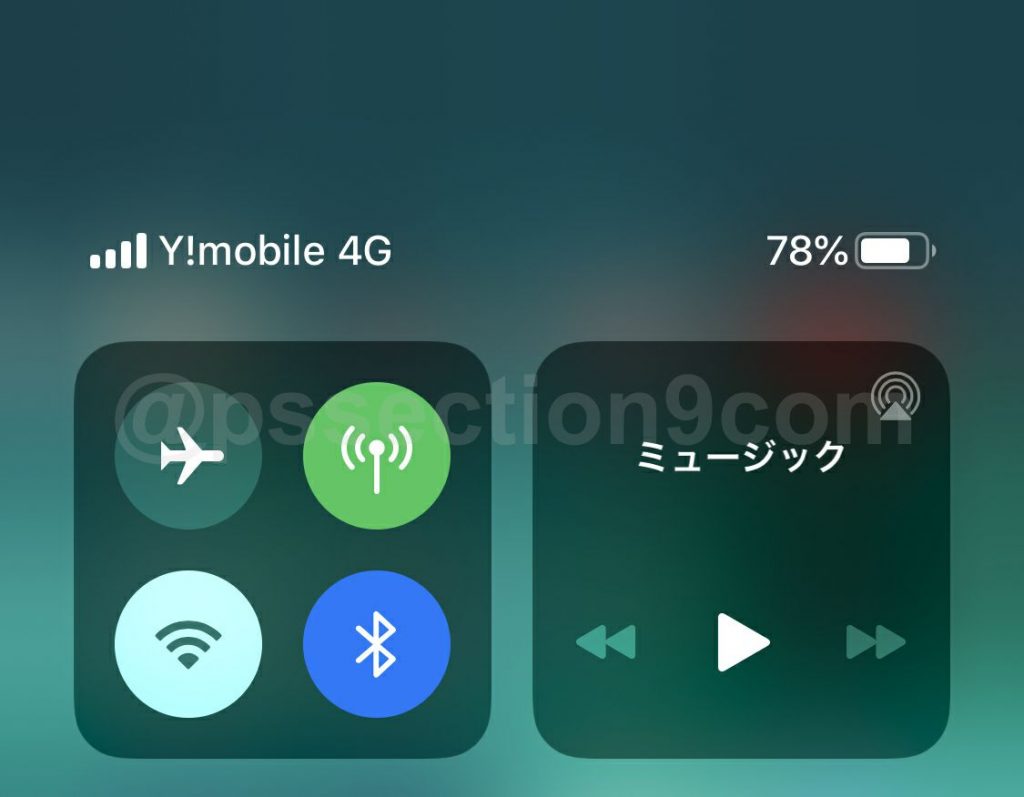 iPhoneの画面左上が「Y!mobile」か「Y!mobile 4G」になっていて、アンテナマークが立っていたら繋がっています。
iPhoneの画面左上が「Y!mobile」か「Y!mobile 4G」になっていて、アンテナマークが立っていたら繋がっています。
Wi-Fiをオフにして、4Gでデータ通信ができること、電話ができることを確認したら設定は終わりです。
ワイモバイルでの生活をお楽しみください。
ワイモバイル(ヤフー店サイト)はこちらから
ボタンを押すとワイモバイルオンラインストアヤフー店に移動します
ワイモバイルのeSIMの申込後から開通までの手順を解説
【手順①】eSIMの審査完了後、メールが送られてくるので待つ
○新規契約、他社からのりかえの場合
・10:00~18:00に申し込み完了した場合、約1時間で「eSIMご利用開始手続きのお知らせ」をメールでご案内します。
・18:00以降に申し込み完了した場合、翌日10:00以降に「eSIMご利用開始手続きのお知らせ」をメールでご案内します。○ソフトバンク/LINEMOからのりかえの場合
・9:00~20:00に申し込み完了した場合、約1時間で「eSIMご利用開始手続きのお知らせ」をメールでご案内します。
・20:00以降に申し込み完了した場合、翌日9:00以降に「eSIMご利用開始手続きのお知らせ」をメールでご案内します。
【手順②】ワイモバイルのeSIM設定用アプリを使ってeSIMを開通させる
ワイモバイルでは、2022年4月5日頃から「Y!mobile eSIMかんたん開通」アプリを提供しています。
このアプリを使えば、eSIMの開通準備チェック、eSIMプロファイルダウンロード、スマホのAPN設定、ワイモバイルの開通チェックがスマホ1台で簡単にできるようになりました。
どう考えてもこのアプリを使ったほうが便利なので、アプリを使ってeSIMを開通させてください。
iPhoneは他社APN構成プロファイルを削除すること
ワイモバイルの前にUQモバイル/IIJmio/mineoなどの他社格安SIMを利用していて、iPhoneにその他社のAPN構成プロファイルをインストールしている人は削除してください。
iPhoneにある他社APN構成プロファイルが邪魔をしているせいで、ワイモバイルが繋がらないことが非常によくあります。
ワイモバイルに乗りかえた途端にiPhoneでデータ通信できなくなった/圏外になった場合は、間違いなく他社APN構成プロファイルのせいです。削除してください。
iPhoneのAPN構成プロファイルの削除方法は以下の通り。
- 「設定」をタップ
- 「一般」をタップ
- 「プロファイル」をタップ
- 他社SIMのプロファイルの表示を確認してタップ
- プロファイルの画面が表示されるので、「プロファイルを削除」をタップ
- パスコードを求められた場合、画面に従ってパスコードを入力
- 「削除」をタップ
- プロファイルの削除完了
【手順③】eSIMの開通を確認して利用開始
- ワイモバイルで回線切り替え手続きが完了している
- APN設定が完了している
- AndroidスマホやiPhoneのSIMロック解除手続きが完了している
- iPhone内にある他社APN構成プロファイルを削除している
順番は前後してもいいので、これらの作業が完璧であればワイモバイルが開通しています。
天気予報や時報に電話をかけたり、Wi-Fiをオフにしてネットを見たりして、しっかり開通していることを確認してください。
【手順④】ワイモバイルの初期設定を行う(PayPayポイントが貰える系キャンペーンで必須)
ワイモバイルスマホの初期設定方法を参考にして、各種初期設定やアカウント連携を行ってください。
ワイモバイルで実施されているPayPayポイントが貰える系キャンペーンのPayPayポイントを受け取るためには、Y!mobileサービスの初期設定、PayPayアプリなどの登録が必要になります。
初期設定やアカウント連携時にYahoo! JAPAN IDでのログインを求められたときは、新どこでももらえる特典のエントリーで使用したYahoo! JAPAN IDを使ってください。
AQUOS wish3が一括3,980円!

ワイモバイルオンラインストアヤフー店でAQUOS wish3が一括3,980円で販売中!(他社から乗り換え+シンプル2 M/L)の場合)
新どこでももらえる特典(付与上限6,000円相当戻ってくる)との併用も可能!
ワイモバイル(ヤフー店サイト)はこちらから
ボタンを押すとワイモバイルオンラインストアヤフー店に移動します